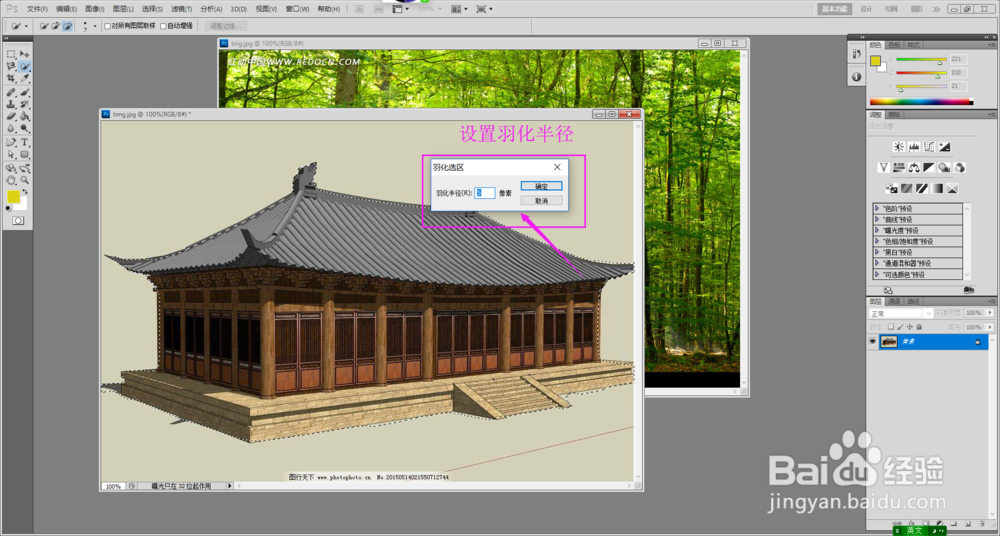photoshop 中如何羽化选区
1、打开素材文件 单击“文件”|“打开”命令,打开素材文件“ting.jpg”“timg.jpg”,如下图所示:
2、创建选区 确认素材文件“timg.jpg”为当前图像编辑窗口,选取“快速选择工具”,沿图像创建选区,如下图所示:
3、“羽化选区”对话框 单击“选择”|“修改”|“羽化”命令,弹出“羽化选区”对话框,设置“羽化半径”为5,如下图所示 :
4、羽化选区 单击“确定”按钮,即可羽化选区,如下图所示:
5、使用技巧: 按[shift+F6]组合键,会快速弹出“羽化选区”对话框,设置的“羽化半径”墙绅褡孛数值越大,则选区内图像的边缘越柔和。
6、设置混合模式 使用移动工具将选区内的图像拖曳至 图像编辑窗口中,设置“图层1”图层的混合模式为“明度”,效果如下图所示:
声明:本网站引用、摘录或转载内容仅供网站访问者交流或参考,不代表本站立场,如存在版权或非法内容,请联系站长删除,联系邮箱:site.kefu@qq.com。
阅读量:60
阅读量:78
阅读量:82
阅读量:48
阅读量:94